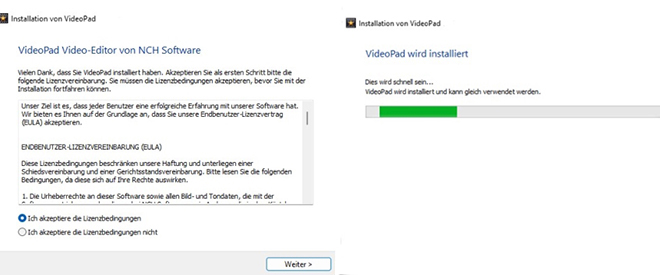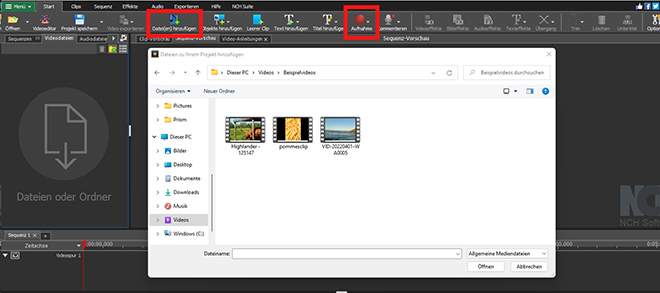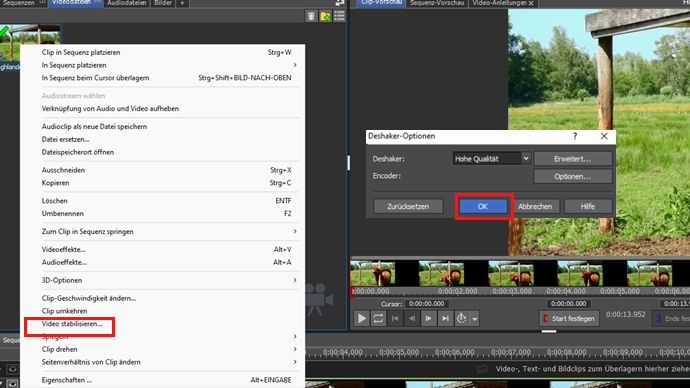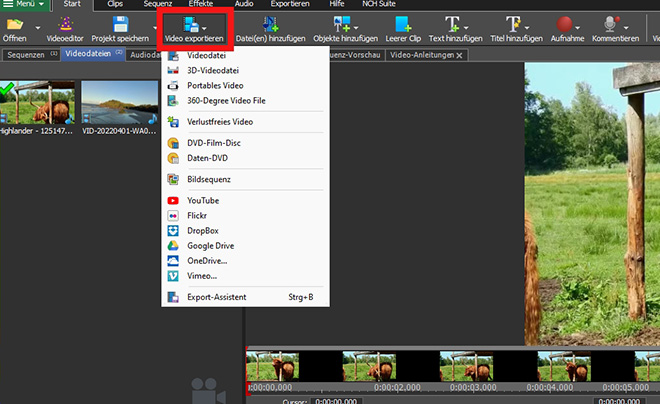Wenn Sie sich nicht für diesen Handheld-Found-Footage-Video-Stil entscheiden, können verwackelte Videos unangenehm anzusehen sein und sind ein Zeichen von Amateurismus. In einer idealen Welt hätten Sie die gesamte Ausrüstung wie ein Stativ oder einen Gimbal, perfekte Kameraeinstellungen und weniger nervöse Hände, um Ihr Video während der Dreharbeiten stabil zu halten. Es ist jedoch leichter gesagt als getan, und verwackelte Kameraaufnahmen sind ein Teil der Realität. Wenn Sie nur für die Bearbeitung des Videos verantwortlich sind, haben Sie keine Kontrolle über die Dreharbeiten und finden sich möglicherweise mit verwackeltem Videomaterial wieder und denken, dass alle Hoffnung verloren ist.
Bevor Sie darüber nachdenken, Ihr Video zu verwerfen, ist mit Hilfe von VideoPad Video Editor alles möglich. Erfahren Sie, wie Sie Videos stabilisieren und verwackeltes Filmmaterial, von dem Sie dachten, dass Sie es nicht verwenden könnten, mit nur wenigen Klicks mit der VideoPad-Videostabilisierungssoftware retten können.
- VideoPad Video Editor
- Ein Windows-PC oder Mac-Computer
- Videomaterial